
Spisu treści:
- Autor John Day [email protected].
- Public 2024-01-30 11:30.
- Ostatnio zmodyfikowany 2025-06-01 06:10.

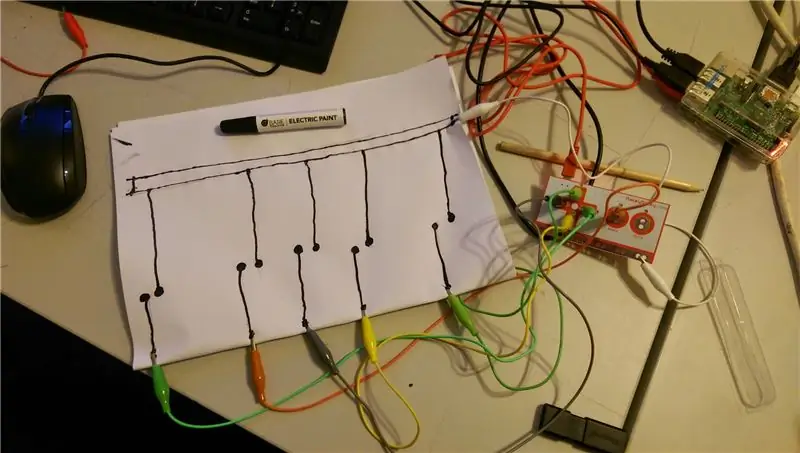

Projekty Makey Makey »
Członek Adam pisze:
Po tym, jak otrzymaliśmy 5 zestawów Makey Makey na fizzPOP: The Birmingham Makerspace, muszę przyznać, że utknąłem w pomysłach, jak ich użyć. Postanowiłem więc zabrać je do pracy i wypróbować z niektórymi autystycznymi dziećmi, z którymi pracuję. Okazało się, że jest to idealne rozwiązanie dla dzieci ze spektrum autyzmu, możliwość poznania koloru, kształtu i doznań zmysłowych może stymulować uwagę, sprzyjać wyciszeniu, stymulować naukę i być świetną zabawą.
Krok 1: Rozpakowywanie i dzięki


Makey Makey wysłał „fizzPOP: The Birmingham Makerspace” 5 takich pełnych zestawów. Na zdjęciu widać, że są dostarczane z dużą ilością smyczy i kawałków w ładnej puszce do przechowywania.
Dzięki, Makey Makey!
Dziękuję również Adamowi za poświęcenie czasu na przedstawienie tych zabawnych zestawów „swoim dzieciom” i przejrzenie dokumentów, abyśmy mogli to napisać!
Krok 2: Pierwsze kroki

Przede wszystkim wypróbowaliśmy wiele eksperymentów, które można zobaczyć w fantastycznym filmie demonstracyjnym, który można zobaczyć na stronie internetowej Makey Makey.
makeymakey.com/
Konfiguracja jest szczegółowo opisana tutaj:
makeymakey.com/howto.php
więc nie będziemy go ponownie haszować.
Jedną z rzeczy, które uznaliśmy za przydatne podczas przeprowadzania niektórych eksperymentów, było użycie Raspberry Pi zamiast komputera PC - oznaczało to, że mogliśmy przeprowadzić eksperyment w dowolnym miejscu bez obawy o uszkodzenie drogich komputerów i laptopów. Jest to szczególny problem w środowisku edukacyjnym, a zwłaszcza podczas pracy z dziećmi specjalnej troski.
Na szczęście, ponieważ Makey Makey udaje, że jest klawiaturą USB, jest po prostu podłączany do Pi.:-)
Krok 3: Zadrapanie
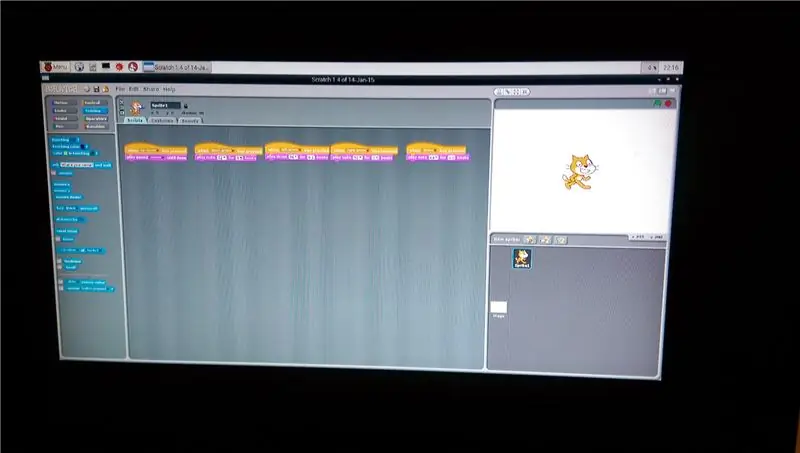
Pierwszą rzeczą, którą zrobiliśmy, było sprawdzenie, czy Makey Makey będzie współpracował z „Scratch”, narzędziem programowania wizualnego, którego używaliśmy od dłuższego czasu przez wielu uczniów. I rzeczywiście tak się stało.
Wypróbowaliśmy kilka własnych eksperymentów, co widać na zdjęciach.
Krok 4: Sprzęt

Będziesz potrzebować:
Tablica Makey Makey
Kabel USB do Micro-USB
7 zacisków krokodylkowych
6 przewodów połączeniowych
(Wszystko w zestawie!)
Bare Conductive Electric Paint Pen (można również użyć miękkiego ołówka 6B)
Raspberry Pi + akcesoria (Konfigurujemy to zgodnie z instrukcjami, które można znaleźć na stronie Raspberry Pi)
Krok 5: Konfiguracja

Gdy Pi działało, w tym momencie podłączyliśmy MaKey MaKey za pomocą kabla micro USB i przymocowaliśmy zaciski Alligator do uziemienia, w górę, w dół, w lewo, w prawo.
Na tym etapie możesz przetestować makey makey, naciskając metalową linię na dole planszy i jedną ze strzałek, a zobaczysz, że zapali się światło.
Krok 6: Kodowanie

Zdecydowaliśmy, że byłoby ciekawie tworzyć własne instrumenty przy użyciu wizualnego języka programowania o nazwie Scratch, który znajdziesz w menu startowym Pi (jeśli używasz NOOBS). Nasz program wyglądał mniej więcej tak.
(Jest też więcej przykładów na
Krok 7: Czas na muzykę
Za pomocą jednego z zacisków krokodylkowych podłączyliśmy jakiś przedmiot do jednej z wtyczek na płytce. Fajnie jest spróbować tego z folią aluminiową lub po prostu innymi osobami trzymającymi różne smycze i ściskającymi ręce itp.
Pamiętaj tylko, że musisz połączyć każdy klucz z metalowym paskiem na dole deski jakąś trasą.
Wtedy za każdym razem, gdy dotkniesz przedmiotu, Raspberry pi wyda dźwięk.
Połącz wszystkie 5, a każdy obiekt zrobi inną notatkę!
Krok 8: Instrumenty papierowe

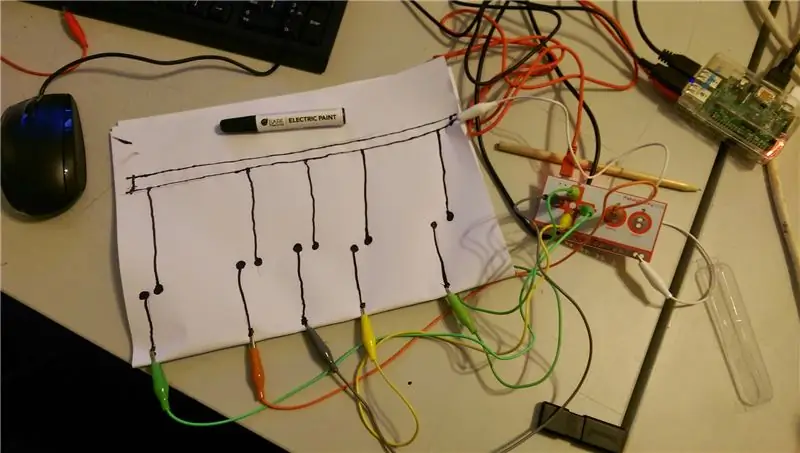
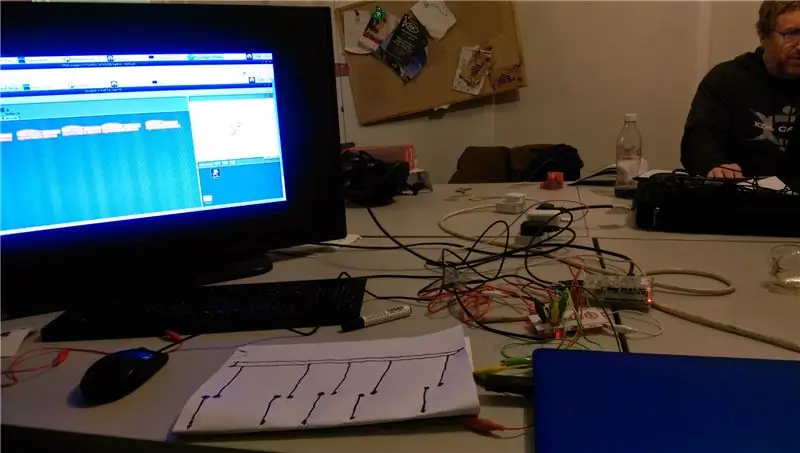
W następnym etapie uznaliśmy, że fajnie byłoby zrobić własne urządzenie wejściowe, więc użyliśmy pióra z przewodzącym atramentem i narysowaliśmy kontroler w następujący sposób.
Następnie dodaj zaciski krokodylkowe po wyschnięciu.
(Możesz również użyć grubej linii z miękkiego ołówka)
Krok 9: Graj

Po wyschnięciu, za każdym razem, gdy dotkniesz narysowanego „klawisza”, aby palec zakrył dwie linie, program Scratch sprawi, że Pi odtworzy dźwięk. Możesz, tak jak my, zaprogramować każdy klawisz tak, aby był inną nutą.
Krok 10: Biuletyn szkolny - nareszcie sława
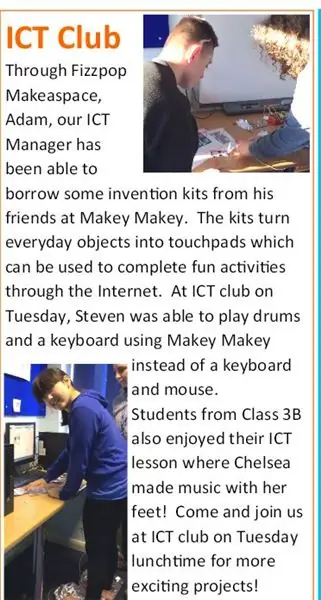
Aby dowiedzieć się więcej o tej szkole specjalnej i zobaczyć kilka zdjęć Makey Makey w użyciu, odwiedź stronę internetową szkoły Baskerville!
www.baskvill.bham.sch.uk/
Dzieciom się podobało!
Zalecana:
Magia iluzji lustra nieskończoności: 3 kroki

Infinity Mirror Illusion Magic: Cześć przyjaciele, zróbmy lustro Infinity, które jest magią iluzji
Nie ma Makey Makey? Bez problemów ! Jak zrobić Makey Makey w domu!: 3 kroki

Nie ma Makey Makey? Bez problemów ! Jak zrobić Makey Makey w domu!: Czy kiedykolwiek chciałeś wziąć udział w konkursie Makey Makey na Instructables, ale nigdy nie miałeś Makey Makey?! TERAZ możesz! W poniższym przewodniku chcę pokazać, jak stworzyć własny Makey Makey z kilkoma prostymi komponentami, które można b
Makey-Saurus Rex - Makey Makey Balance Board: 6 kroków (ze zdjęciami)

Makey-Saurus Rex - Makey Makey Balance Board: Niezależnie od tego, czy nazwiesz to Chrome Dino, T-Rex Game, No Internet Game, czy po prostu zwykłym utrapieniem, wszyscy wydają się być zaznajomieni z tą przewijaną boczną grą dinozaurów. Ta stworzona przez Google gra pojawia się w przeglądarce Chrome za każdym razem, gdy
Magia 8: 3 kroki

Magic 8: Zastanawialiśmy się, jak zrobić magiczną kulkę 8 bez magicznej kulki 8, więc zdecydowaliśmy się zrobić ją za pomocą tablicy Arduino, ta instrukcja powie ci, jak zrobić płytę roboczą, a także można ją dostosować do dowolnych powiedzeń czego chcesz
Komputer + papier = magia: 8 kroków

Komputer + papier = magia: dlaczego stare ma zostać zapomniane, gdy nadejdzie nowe. Dlaczego nie moglibyśmy połączyć ich w jakiś sposób, aby stworzyć nowe rodzaje obiektów, które zaspokoją jedną potrzebę: potrzebę magii. Dzięki tej instrukcji zrobisz papierowy komputer + klawiaturę. Trzy z
